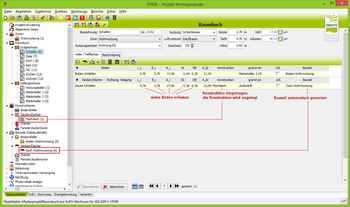
Grafik Deckenfläche (Schritt 1)
Vorgehen zum Erfassen von Decken-/Dachflächen
- Klicken Sie das Symbol
 am oberen Tabellenrand. Eine Deckenfläche wird mit den Einstellungen der Raumbuch-Konfiguration automatisch angelegt:
am oberen Tabellenrand. Eine Deckenfläche wird mit den Einstellungen der Raumbuch-Konfiguration automatisch angelegt:
(siehe Bild)
Beim Erfassen einer neuen Teilfläche werden automatisch die Daten generiert. Diese können jetzt bearbeitet werden.
Daten zu den Deckenflächen
- Decken/Dächer: Die Bezeichnung der Decke kann geändert/erweitert werden.
- Richtung: Wählen Sie eine Himmelsrichtung aus der Liste (Klicken in das Feld) oder geben Sie diese direkt in ° ein (Norden = 0, im Uhrzeigersinn). Für Decken und Flachdach ist keine Eingabe erforderlich.
- Neigung: Wählen Sie die Dachneigung aus der Liste (Klicken in das Feld) oder geben Sie diese direkt in ° ein. Für Decken und Flachdach ist keine Eingabe erforderlich.
- L_i: Lichte Länge der Decke. Wird automatisch aus der Raumtiefe generiert. Kann geändert werden.
- B_i: Lichte Breite der Decke. Wird automatisch aus der Raumbreite generiert. Kann geändert werden.
- A_i: Nettofläche der Decke. Wird aus lichter Länge und Breite ermittelt. Kann geändert werden.
- OL: Offset-Länge. Wird aus der Raumbuchkonfiguration übernommen. Die Offset-Länge ist das Maß der angrenzenden (halben) Wandstärken zur Deckenlänge. Kann geändert werden. Über das Symbol
 können Sie eine Skizze zu den Raummaßen aufrufen.
können Sie eine Skizze zu den Raummaßen aufrufen. - OB: Offset-Breite. Wird aus der Raumbuchkonfiguration übernommen. Die Offset-Breite ist das Maß der angrenzenden (halben) Wandstärken zur Deckenbreite. Kann geändert werden.
- A_br: Bruttofläche. Ist das Produkt aus der lichten Länge zzgl. Offset-Länge und der lichten Breite zzgl. Offset-Breite. Kann geändert werden. Die Bruttofläche wird in den Flächenmanager übernommen.
- Konstruktion: Hier können Sie eine Konstruktion angeben. Diese wird dann automatisch generiert, wenn sie noch nicht vorhanden ist. Diese Angabe ist optional. Im oberen Bild wurde die Konstruktion Flachdach eingetragen, wodurch diese generiert wurde.
- grenzt an: Hier bestimmen Sie die Abgrenzung des Bauteils zum Nachbarraum bzw. nach außen. Grenzt die Teilfläche an einen Nachbarraum, so wird die Teilfläche in diesem Raum automatisch generiert. Ein Beispiel dazu finden Sie unter: ⇒ Bodenflächen erfassen, Seite 13.
- LDL: Luftdurchlass. Wählen Sie diese Option, wenn zwischen der Decke und dem Nachbarraum ein Luftverbund besteht. Diese Angabe ist für die Heizlastberechnung relevant. Wird kein Luftdurchlass angegeben, so wird für die Heizlastberechnung kein Luftvolumenstrom ermittelt, sondern nur die Transmissionsverluste.
Hinweis: Befindet sich in der Deckenfläche ein Öffnung (Luke o.ä.), dann genügt es, für diese Öffnung die Option LDL zu aktivieren. Die Größe der Öffnung ist nicht relevant, es genügt die Information, dass es einen Luftverbund gibt. - Bauteil: Das Bauteil wird in Abhängigkeit der Angaben automatisch generiert. Standardmäßig wird bereits eine Bauteilbezeichnung eingetragen und in der Bauteilmaske das Bauteil generiert bzw. ein bereits vorhandenes Bauteil verwendet. Die Bezeichnung des Bauteils kann in der Bauteilmaske geändert werden. Zu den Bauteilen siehe unter: ⇒ Bauteile
- Sie können jetzt ggf. weitere Deckenflächen erfassen.
Weitere Erläuterungen zum Zusammenhang zwischen dem Raumbuch und dem Flächenmanager finden Sie unter: ⇒ Zusammenhang zwischen dem Raumbuch und dem Flächenmanager.
Weitere Erläuterungen zum Zusammenhang zwischen dem Raumbuch und den Bauteilen finden Sie unter: ⇒ Zusammenhang zwischen dem Raumbuch und den Bauteilen.
Weitere Erläuterungen zum Zusammenhang zwischen dem Raumbuch und den Konstruktionen finden Sie unter: ⇒ Zusammenhang zwischen dem Raumbuch und den Konstruktionen.
Folgende Daten sind für die Heizlastberechnung relevant
weitere Informationen zum Lüftungskonzept finden Sie unter: ⇒ EVEBI - Heizlastberechnung Pro
- Nettofläche, Bauteil (Größe und Qualität der Hülle für die Transmission)
- Luftdurchlass (Luftvolumenstrom)
- grenzt an (angrenzende Räume zur Ermittlung der Temperaturrandbedingungen für die Berechnung der Oberflächentemperatur)